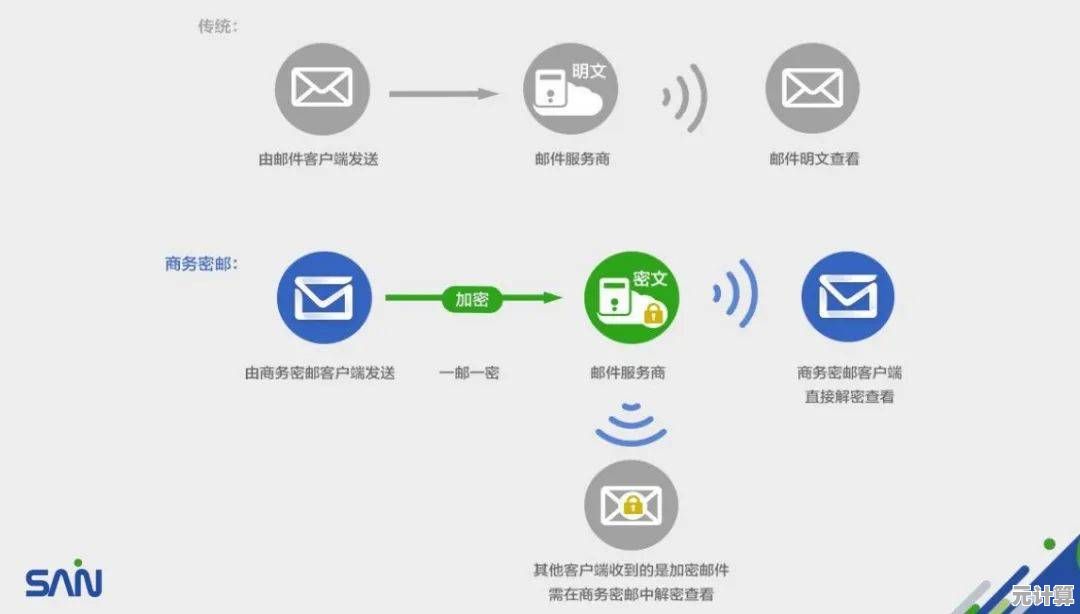实用指南:笔记本摄像头正确打开方式及常见问题解决
- 问答
- 2025-09-28 04:40:07
- 3
我那几场“社死”直播教会我的事
说实话,在远程办公成为日常之前,我几乎忘了自己笔记本上还长着个摄像头,直到那天,部门紧急视频会议,我自信满满点开Zoom,屏幕里却只有一片深不见底的黑——仿佛我的脸被宇宙黑洞吸走了,那一刻,我对着麦克风徒劳地解释“摄像头坏了”,手忙脚乱翻找说明书的样子,成了同事们私聊群里经久不衰的表情包素材。
摄像头?它可不是个摆设开关那么简单
-
物理开关的“薛定谔状态”:我那台老ThinkPad的摄像头开关,就藏在侧边一个恨不得用显微镜才能看清的图标旁边,有次我信誓旦旦跟同事说“开关开了啊!”,结果发现我拨动的是旁边那个毫无存在感的SD卡槽挡板… 下次找不到开关时,先别急着骂厂商反人类,不妨掏出手机电筒,沿着屏幕边框一寸寸扫过去——尤其是键盘顶部F键区域,或者屏幕转轴附近,某些新机型甚至把开关集成在键盘上(比如Fn+F10这种组合键),得靠“肌肉记忆”才能盲操成功。
-
系统权限:数字时代的“门禁卡”:去年给家里老人装了个视频聊天软件,手把手教完,第二天却死活连不上画面,折腾半小时,最后发现是Windows系统更新后,隐私设置里“允许应用访问摄像头”的全局开关被悄咪咪重置了(位置在:设置 > 隐私和安全性 > 相机),这感觉就像你明明带了钥匙,物业却偷偷换了锁芯还不通知你。
-
软件里的“隐形门”:某次用Teams开会,摄像头在微信里明明好好的,一到Teams就罢工,急得我差点把电脑重启键按穿,最后才在Teams设置深处一个不起眼的“设备权限”子菜单里,发现它默认选了另一个根本不存在的虚拟摄像头(可能是之前装某个直播软件残留的),这教训太深刻:别只检查系统权限,每个软件都是独立的小王国,得挨个“拜码头”。
当摄像头“装死”时,我的急救三板斧(亲测有效)
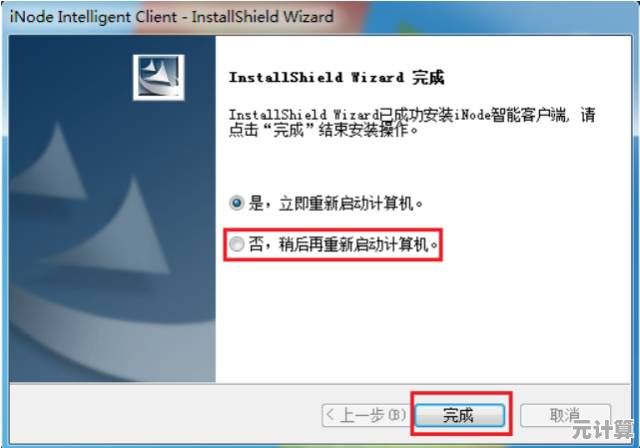
-
驱动:别迷信“自动更新”:我吃过最大的亏,就是以为Windows更新能搞定一切,有次更新后摄像头直接“消失”,设备管理器里只剩个带黄色感叹号的“未知USB设备”,去官网按型号搜驱动?太麻烦,我的野路子是:直接右键卸载这个“未知设备”,勾选“删除驱动程序”,然后强制重启,十次里有七八次,重启后系统会自己吭哧吭哧装回一个能用的基础驱动,虽然版本可能旧点,但至少能救急开会,官网驱动包还是终极解决方案,适合有耐心的时候慢慢弄。
-
隐私贴片:物理防御永远靠谱:自从看过黑客演示远程激活摄像头的新闻,我就养成了不用时必贴贴片的习惯,但别学我图便宜买那种厚实的金属片——有一次合盖太用力,直接给屏幕压出个彩虹纹!现在只用超薄磨砂静电贴,撕下来不留胶,还能反复用。安全感,有时就值这十块钱。
-
角度与光线:你的“数字形象管理师”:闺蜜有次居家办公,摄像头正对她鼻孔下方45度仰拍,会议里人人都被迫欣赏她的“双下巴震撼”,后来我教她:把笔记本下面垫几本厚书,让摄像头镜头略高于眼睛水平线(想象对方平视你时的高度),瞬间气质提升两档,光线也关键,别背对窗户当“黑影人”,面前放盏台灯补光,气色能好不少——我那盏宜家特价台灯,出镜率比我的正装还高。
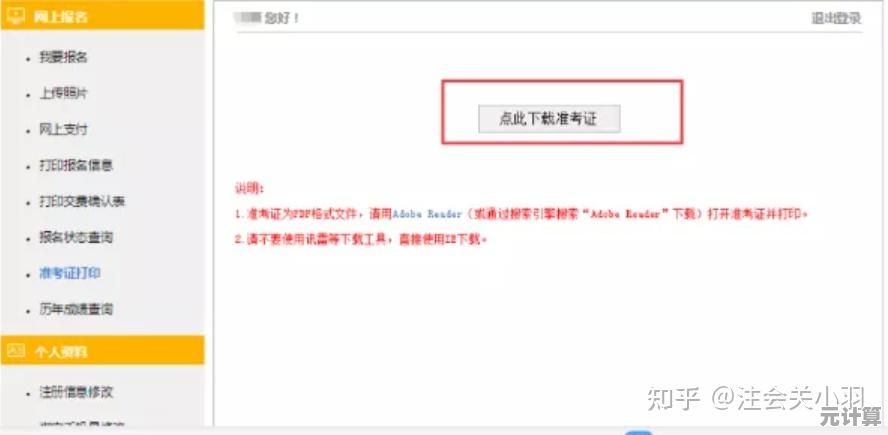
摄像头之外:那些比技术故障更可怕的“事故”
技术问题尚能修复,“环境穿帮”才是真正的社死巅峰,同事小李有次忘关摄像头,全公司目睹了他穿着海绵宝宝睡衣、顶着鸡窝头,边抠脚边骂甲方邮件的样子,自此我养成肌肉记忆:关会第一动作不是点“离开”,而是狠狠拍下摄像头盖(或贴片),仿佛在封印什么邪神。
笔记本摄像头早已不是硬件清单里一个冰冷参数,它像一扇随时可能被推开的窗,链接着我们最不设防的私人空间与最需要体面的公共场域,每一次按下视频通话键,都是一次小小的信任交付。
当你的摄像头再次罢工,不妨先深呼吸——那些令人抓狂的故障,不过是数字生活里一点笨拙的注脚,下次视频会议前,记得先对着黑屏里的自己笑一笑,毕竟在摄像头重新亮起前,你永远不知道它是否正在悄悄记录着你的慌乱。
毕竟在镜头重新亮起前,你永远不知道它是否正在悄悄记录着你的慌乱。
本文由冠烨华于2025-09-28发表在笙亿网络策划,如有疑问,请联系我们。
本文链接:http://pro.xlisi.cn/wenda/42363.html


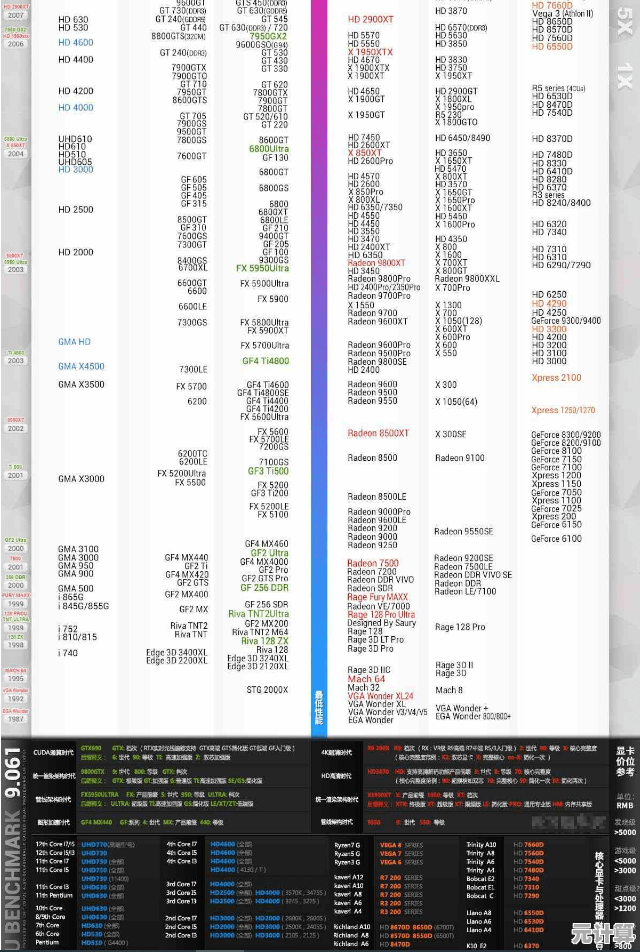
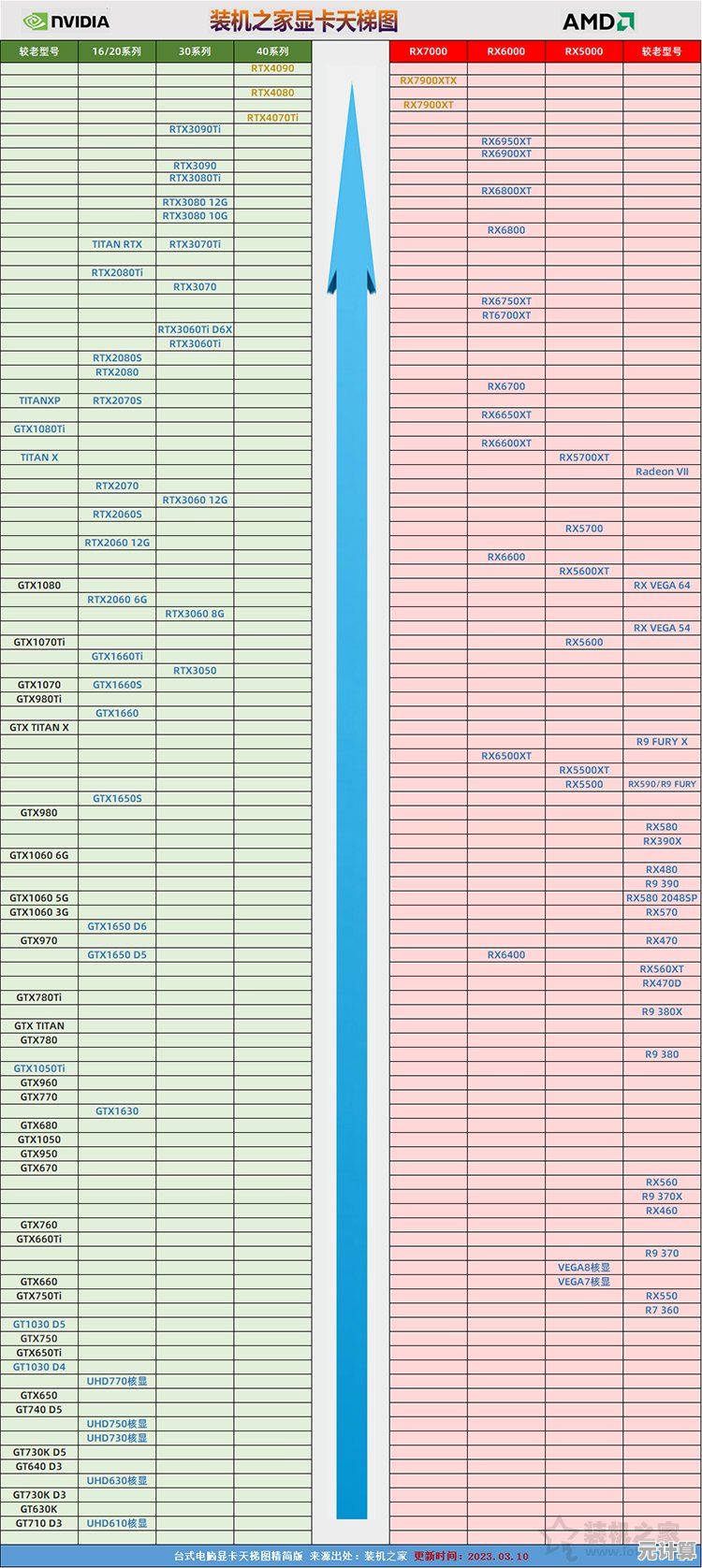
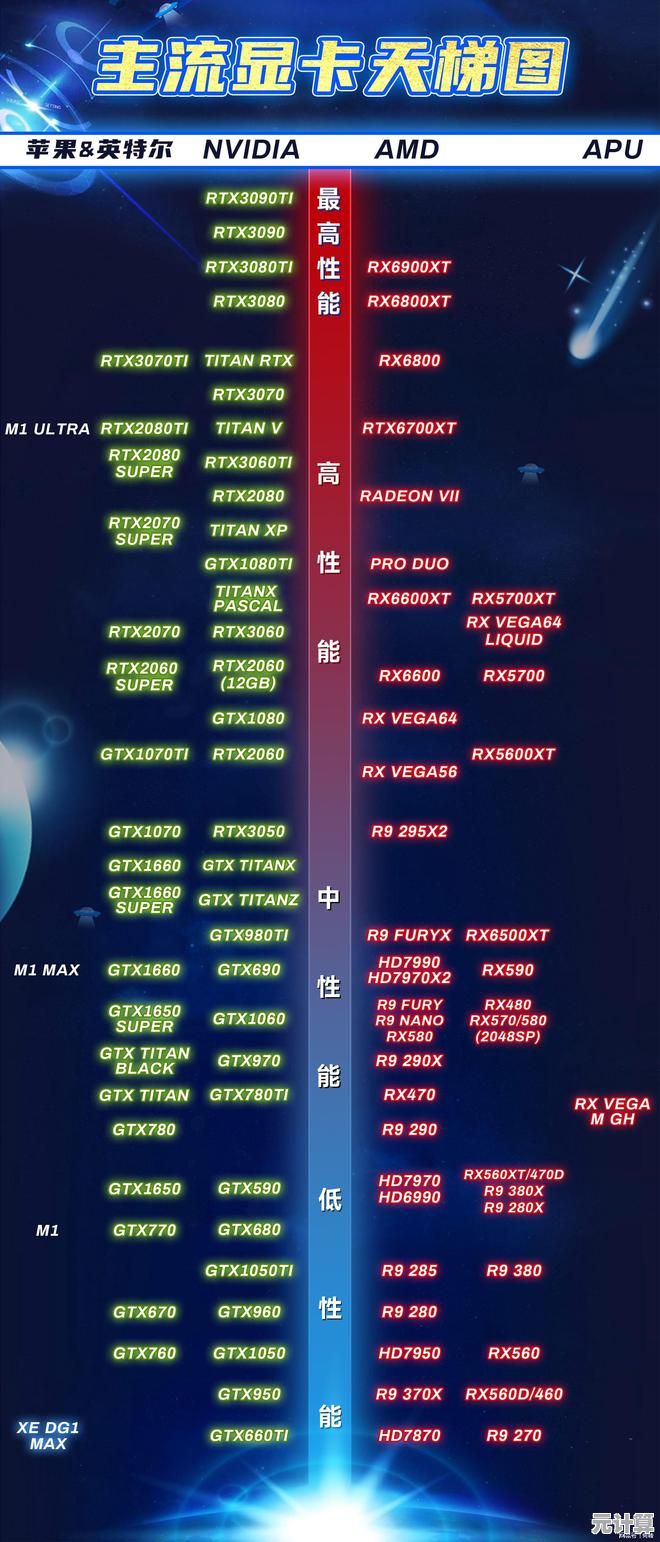
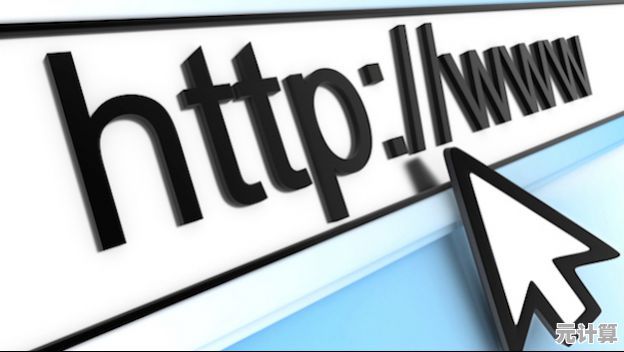
![[i苹果助手]智能生活从此开始,全方位解决您的苹果设备使用难题](http://pro.xlisi.cn/zb_users/upload/2025/10/20251008144516175990591612951.png)